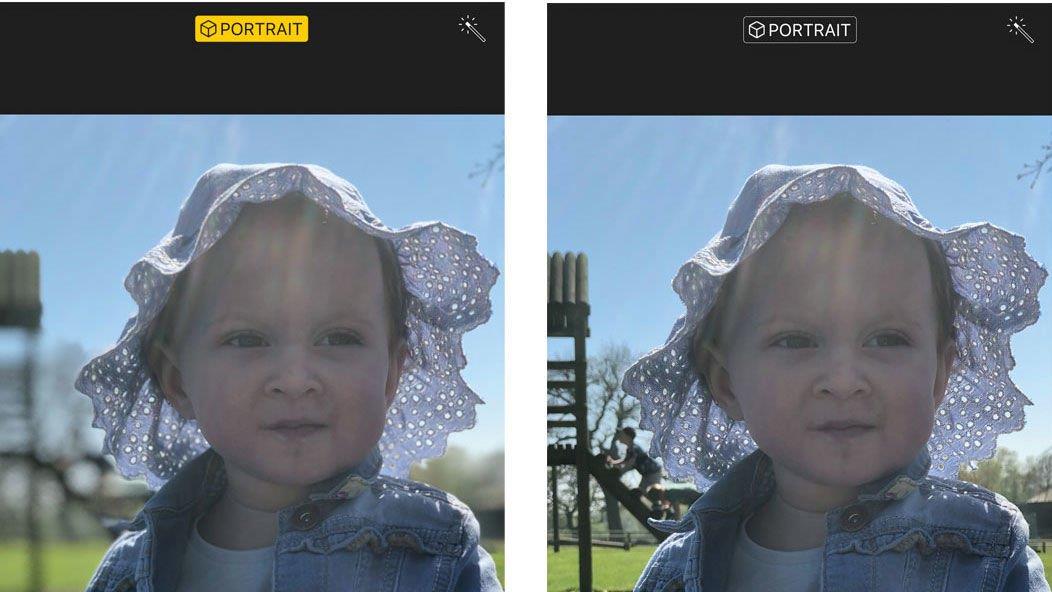Tryb portretu jest artystycznym formatem zdjęć, który pojawił się po raz pierwszy w telefonie iPhone 7 Plus.
Jeśli korzystasz z trybu portretu w połączeniu z nowymi efektami oświetlenia w tle, które pojawiły się w iOS 11, możesz uzyskać zdjęcia, które są „jakości studyjnej ” (prawo firmy Apple do stwierdzenia, że zostało potwierdzone w sądach nie mniej!)
Chociaż będziemy pierwszymi, którzy przyznają, że nasze zdjęcia w trybie portretowym nie są tak oszałamiające jak te, które może zrobić profesjonalny fotograf, efekt z pewnością pomoże Ci zrobić wspaniałe zdjęcia przyjaciół i rodziny.
Zanim zaczniemy wyjaśniać, jak korzystać z trybu portretu i efektów świetlnych, ważne pytanie:
Które iPhone mają tryb portretu?
Niestety, niektórzy ludzie kupili iPhone’y z nadzieją, że będą korzystać z trybu portretowego tylko po to, aby odkryć, że tryb nie jest dostępny w ich zestawie słuchawkowym.
Obecnie tryb portretu jest dostępny tylko dla następujących iPhone’ów:
- iPhone 7 Plus
- iPhone 8 Plus
- iPhone X
Powodem, dla którego nie można uzyskać trybu portretu na standardowym iPhone 6, iPhone 7 lub iPhone 8, jest to, ponieważ zależy od konfiguracji dwóch obiektywów aparatu.
Mamy również kolekcję fototapetowych iPhone’ów, które mogą Ci się spodobać.
Jak robić zdjęcia w trybie portretu
Teraz, gdy już wiesz, jaki jest tryb portretu i jakie są jego efekty, następnym krokiem jest ustawienie trybu portretu na iPhonie i jak można go użyć do robienia wspaniałych zdjęć.
- Otwórz aplikację aparatu na iPhonie, dotykając ikony aplikacji, przesuwając palcem w lewo od ekranu blokady lub przesuwając palcem od dołu słuchawki i dotykając ikony kamery.
- Zobaczysz listę trybów pod wizjerem.
- Najlepiej będzie, jeśli zostaniesz umieszczony w odległości ośmiu stóp, ale nie będzie zbyt blisko obiektu.
- Jeśli warunki oświetleniowe nie są idealne, możesz również zobaczyć następujące ostrzeżenie: „Wymagane jest więcej światła.” Flash może pomóc „.
- Jest też zegar, prawdopodobnie skierowany do tych, którzy noszą kij do selfie.
- Możesz również zastosować gotowe filtry przed wykonaniem zdjęcia.
- Widzisz ten sześciokąt u dołu, oznaczony Naturalnym Światłem?
- Teraz trzymaj telefon iPhone w optymalnej odległości od fotografowanego obiektu, wykadruj ujęcie i dotknij białego przycisku migawki (lub jednego z elementów regulacji głośności, które mają ten sam efekt), aby zrobić zdjęcie.
Po wykonaniu zdjęcia możesz je otworzyć w aplikacji Zdjęcia (wszystkie zdjęcia z portretu znajdziesz w folderze Portret) i edytować.
Ale najpierw kilka dodatkowych wskazówek, dzięki którym możesz robić naprawdę wspaniałe zdjęcia.
Wskazówki dotyczące trybu portretu
Tryb portretu jest w istocie efektem artystycznym, więc prawdopodobnie powinniśmy powiedzieć, że nie ma żadnych zasad, eksperymentować i być kreatywnym itd. Ale są pewne zasady, naprawdę.
Potrzebujesz obiektu zdjęcia dość blisko – sama funkcja zaleca 2,5 metra lub mniej.
Oświetlenie też jest ważne.
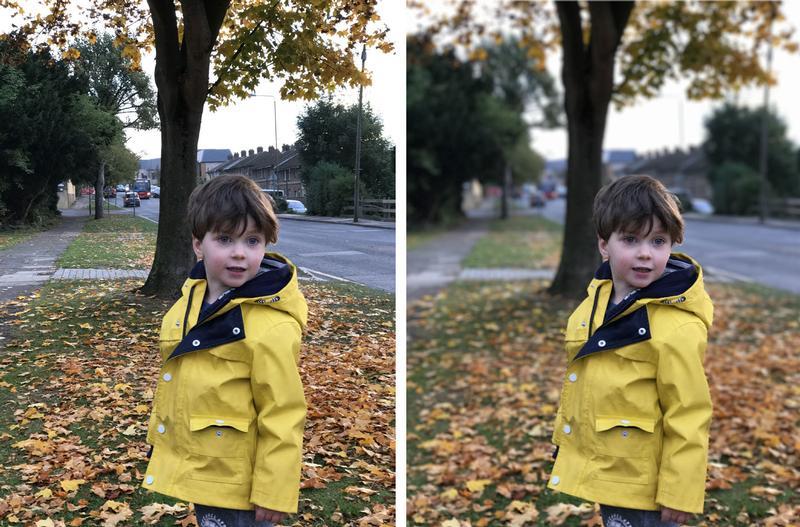
Normalne ujęcie (po lewej) i to samo ujęcie z efektem głębi trybu portretu (po prawej).
(Tryb portretowy sam przypomni Ci o tych podstawowych zasadach, jeśli wyczuje, że obiekt jest za daleko lub nie ma wystarczająco dużo światła, chociaż możesz być pewny, że z radością zignorujesz jego radę i strzelisz tak czy inaczej.)
Możesz zmienić punkt ostrości: dotknij obiektu na ekranie.
Uważaj na małe przedmioty w ujęciu, które mogą wprowadzać w błąd lub zakłócić efekt głębi.
Innymi słowy, proste kompozycje są na ogół najlepsze.
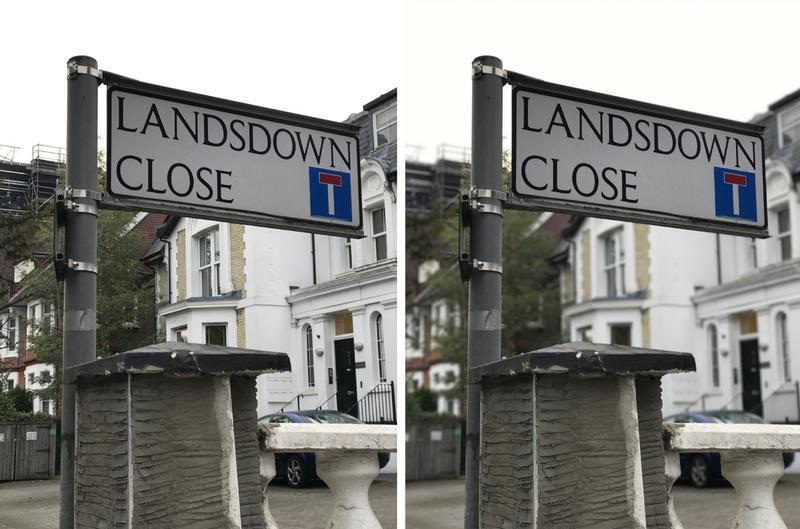
Wskazówki od profesjonalistów
To są wskazówki, które znaleźliśmy z naszych doświadczeń z Trybem Portretowym, ale jesteśmy gotowi przyznać, że są ludzie, którzy wiedzą o tym jeszcze więcej, niż my.
Szczęśliwie, w artykule z 6 grudnia Newsroom, Apple zebrał szereg porad dotyczących korzystania z trybu portretowego od profesjonalnych fotografów, którzy wypróbowali tę funkcję.
Jeremy Cowart sugeruje „wycięcie rozrywki od obiektu ” i „spróbowanie znalezienia cienia i umieszczenia słońca za obiektem jako miłego podświetlenia. ” Dodaje, że „wyciągnięcie ekspozycji naprawdę tylko włosami naprawdę
JerSean Golatt zaleca, abyś „zbliżył się do swojego przedmiotu, aby wydobyć szczegóły „.
Pei Ketron rozmawiał z Apple o najlepszych sposobach fotografowania zwierząt w trybie portretu.

Zdjęcie zrobione przez Pei Ketron przy użyciu trybu portretu na iPhone 7 Plus i wykorzystano dzięki uprzejmości fotografa i Apple
Na koniec Benj Haisch mówił o najlepszych warunkach dla fotografii w trybie portretu.
Aby uzyskać więcej porad od profesjonalistów, zapoznaj się z tematem korzystania z trybu portretowego (z profesjonalnymi wynikami) przez naszych kolegów z Digital Arts.
Jak korzystać z oświetlenia portretowego
Jeśli korzystasz z trybu portretu na telefonie iPhone 8 Plus lub X (ale nie na 7 Plus), należy wziąć pod uwagę kilka dodatkowych filtrów świetlnych.
Po przełączeniu do trybu portretu na iPhone’ie 8 Plus lub iPhonie X zobaczysz różne efekty oświetlenia w tle, jednak zalecamy, abyś poczekał, aż zrobisz zdjęcie, aby je wypróbować, ponieważ wygrałeś
Oto jak dodać efekt Oświetlenia Portretu do swojego zdjęcia:
- Otwórz aplikację Zdjęcia i znajdź zdjęcie, które chcesz edytować, dzięki Efektom oświetlenia w tle.
- Wybierz Edytuj.
- Dotknij sześciokąta u dołu zdjęcia i pojawi się małe pokrętło.

- Przesuń pokrętłem, aby przełączać opcje.
- Możesz dotknąć każdego efektu, aby zobaczyć, jak przekształci Twoje zdjęcie.
- Gdy jesteś szczęśliwy, dotknij Gotowe i poczekaj, aż zdjęcie zostanie zapisane.
- Jeśli później zdecydujesz, że nie lubisz efektu, który wybierzesz, dotknij Edytuj ponownie i wybierz Przywróć lub wybierz inny efekt Portret.
Uwaga: nie można łączyć innych filtrów dostępnych w opcji Edycja z efektami oświetlenia w tle.
Do różnych efektów, które możesz wybrać i czego możesz się spodziewać …
Efekty oświetlenia portretowego
Ustawienie domyślne nosi nazwę Naturalne światło, które dostarcza zdjęcia w sposób zgodny z naturą (ale nadal zaciera tło):

Drugi to Studio Light i jest naszym ulubionym.

Trzeci tryb to Contour Light, a jednocześnie mniej rzetelny niż Studio Light może czasami poprawić ujęcie.

Dostępne są jeszcze dwa tryby pracy – obaj pracują, wycinając temat i ustawiając je na ciemnym tle, jakby znajdowali się w dramatycznym oświetleniu scenicznym.

Wreszcie mamy Stage Light Mono, który jest taki sam, jak Stage Light, ale całość jest czarno-biała.
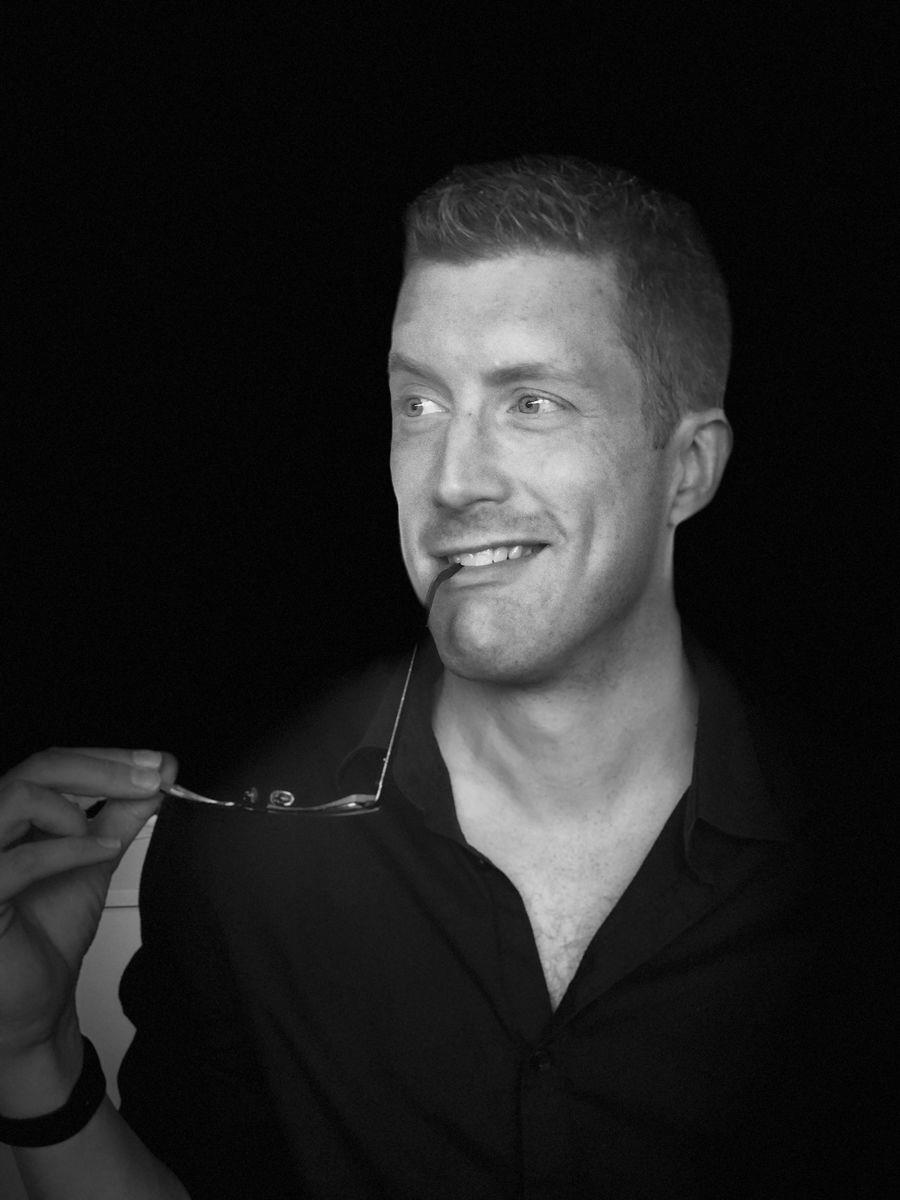
Jak wyłączyć tryb portretu
Po zrobieniu zdjęcia w trybie portretu iOS przechowuje w rzeczywistości dwie wersje zdjęcia, jedną z zastosowanym efektem głębi, a drugą bez.
Jednak jeśli chcesz zobaczyć obraz bez rozmytego tła, możesz.
- Znajdź zdjęcie, które chcesz edytować – wszystkie zdjęcia trybu Portret znajdziesz w albumie Portret w aplikacji Zdjęcia.
- Wybierz Edytuj.
- Kliknij żółty baner Portret u góry.

- Będziesz mógł wrócić do obrazu i ponownie włączyć tryb portretowy, jeśli chcesz.
Możesz również zobaczyć te dwa zdjęcia, jeśli podłączysz telefon do komputera Mac i wyświetlisz obrazy za pomocą programu Image Capture lub podobnego.